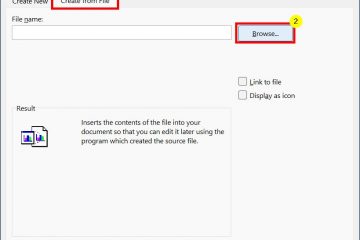Os ícones da área de trabalho tornaram a navegação em seu computador Windows muito fácil. Você pode simplesmente iniciar o programa por seu ícone sem nem mesmo procurar seu nome. No entanto, às vezes você pode ver um ícone branco ou em branco em vez do ícone original, dificultando a navegação pelos vários aplicativos.
Entre vários motivos, um dos principais motivos para ícones em branco no Windows é um cache de ícone corrompido, geralmente causado por instalação inadequada de software ou desligamentos aleatórios do sistema.
Neste artigo, compilei alguns métodos que ajudarão você a restaurar os gráficos originais dos ícones.
![]()
Excluir o ícone em branco
Sempre que você desinstala um programa do computador, o ícone desse programa na área de trabalho também deve desaparecer. No entanto, às vezes, o ícone permanece em branco em vez de se excluir. Nesses casos,
Tente abrir o ícone em branco clicando duas vezes nele. Se você receber uma mensagem dizendo algo como”Item não encontrado”, basta excluí-la.![]()
Recrie o ícone
Se você ainda conseguir acessar o programa usando o ícone em branco, provavelmente o ícone para esse programa está corrompido. Nesses casos, você pode recriar o ícone original e se livrar do ícone em branco.
Deixe-me mostrar como recriar o ícone para o Google Chrome.
Certo-clique no ícone em branco na sua área de trabalho e toque em Abrir local do arquivo. Isso iniciará a pasta de instalação do programa.![]()
![]() Quando estiver na pasta de instalação, localize o arquivo executável do programa e à direita-Clique. Passe o ponteiro do mouse sobre Enviar para e selecione Área de trabalho (criar atalho) Isso criará um novo ícone na área de trabalho.
Quando estiver na pasta de instalação, localize o arquivo executável do programa e à direita-Clique. Passe o ponteiro do mouse sobre Enviar para e selecione Área de trabalho (criar atalho) Isso criará um novo ícone na área de trabalho.![]()
![]()
Além disso, você também pode alterar a aparência do ícone e definir como quiser.
Clique com o botão direito do mouse no ícone em branco > clique em Propriedades. Na guia Atalho , clique no botão Alterar ícone.![]()
![]() Escolha na lista de ícones disponíveis.
Escolha na lista de ícones disponíveis.![]()
![]() Caso contrário, copie e cole este local lá %SystemRoot%\System32\SHELL32.dll e toque em OK para escolher outro sistema ícones. Escolha o ícone de sua preferência > OK.
Caso contrário, copie e cole este local lá %SystemRoot%\System32\SHELL32.dll e toque em OK para escolher outro sistema ícones. Escolha o ícone de sua preferência > OK.![]()
Reinstalar o software
Você também pode ver ícones em branco no Windows se interromper o processo de instalação do software. Tente instalar o software novamente para obter os ícones originais.
Da mesma forma, certifique-se de ter instalado o programa necessário para abrir um determinado tipo de arquivo. Por exemplo, você verá um ícone em branco para um arquivo.BIN se não tiver instalado um programa que suporte a leitura de arquivo.BIN.
Recrie o cache de ícone
Os computadores com Windows têm um arquivo de banco de dados dedicado chamado iconcache.db para armazenar cópias de ícones e acelerar o processo de recuperação de ícones. No entanto, quando esse arquivo é corrompido, os ícones na área de trabalho ficam em branco.
Você pode reconstruir rapidamente o cache de ícones usando o prompt de comando e recuperar os ícones.
Pesquisar Prompt de comando no seu computador e execute-o com direitos de administrador.![]()
![]() Depois de fazer isso, execute esses comandos um por um. taskkill/F/IM explorer.exe cd/d %userprofile%\AppData\Local attrib –h IconCache.db del IconCache.db start explorer.exe
Depois de fazer isso, execute esses comandos um por um. taskkill/F/IM explorer.exe cd/d %userprofile%\AppData\Local attrib –h IconCache.db del IconCache.db start explorer.exe![]()
![]()
Observação: o processo de reconstrução do cache de ícones inclui o encerramento do File Explorer. Tudo ficará em branco durante o processo. Portanto, recomendo tirar uma foto desses comandos e digitá-los manualmente na janela de comando.
Reparar arquivo do sistema
Reconstruir o cache do ícone resolverá o problema do ícone em branco na maioria das vezes. Se isso não funcionar, você também pode tentar executar a verificação DISM e SFC em seu computador.
Essas ferramentas utilitárias geralmente são usadas para substituir arquivos de sistema corrompidos em computadores com Windows. Ele também pode ajudar a substituir o arquivo de banco de dados de cache de ícone corrompido pela versão de trabalho.
Inicie o CMD com privilégios de administrador.![]()
![]() Na janela de comando, digite dism/online/cleanup-image/restorehealth e pressione a tecla Enter. Em seguida, digite SFC/SCANNOW e pressione Enter.
Na janela de comando, digite dism/online/cleanup-image/restorehealth e pressione a tecla Enter. Em seguida, digite SFC/SCANNOW e pressione Enter.![]()
![]() Após a digitalização terminar, digite exit e pressione Enter.
Após a digitalização terminar, digite exit e pressione Enter.
Nota: como os vírus também podem ser os culpados por trás do problema, você também pode tentar verificar seu computador com um antivírus.
Restaurar sistema
Restaurar seu sistema para uma versão anterior pode ser útil se os ícones ficarem subitamente em branco após fazer alterações em seu PC, por exemplo, após instalar um aplicativo.
O assistente de restauração do sistema restaurará as configurações para o ponto onde tudo estava funcionando normalmente. Os ícones também retornarão ao estado normal posteriormente.
Abra Executar, digite rstrui.exe e pressione Enter.![]()
![]() Siga as instruções na tela para iniciar a restauração do sistema.
Siga as instruções na tela para iniciar a restauração do sistema.![]()
![]()